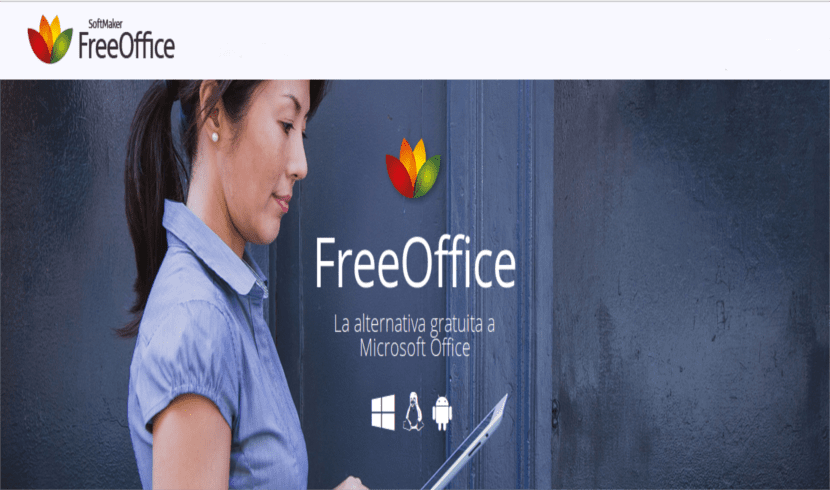
Trong phần tiếp theo, chúng ta sẽ xem xét về FreeOffice. Đây là một đồng phục công sở trong đó bao gồm một trình xử lý văn bản, một ứng dụng bảng tính và một chương trình trình bày, tất cả đều tương thích với các ứng dụng tương đương của chúng Microsoft Office. Đây là Phiên bản miễn phí của SoftMaker Office.
Kể từ năm 1987, năm công ty được thành lập, SoftMaker đã và đang phát triển phần mềm văn phòng: xử lý văn bản (Trình soạn thảo văn bản), bảng tính (Người lập kế hoạch), phần mềm đồ họa trình chiếu (Bài thuyết trình của SoftMaker) và phần mềm cơ sở dữ liệu (máy ghi dữ liệu).
Các tính năng chung của FreeOffice 2016
Một số đặc điểm chung mà chúng ta có thể tìm thấy trong bộ phần mềm này là:
- Bộ chương trình này là Miễn phí cho sử dụng cá nhân và thương mại.
- Là có sẵn cho GNU / Linux và Windows PC và Android.
- FreeOffice 2016 là nguồn đóng.
- Suite này có sẵn cho Kiến trúc 32 bit và 64 bit.
- Sử dụng Hoạt ảnh 2D và 3D và chuyển tiếp dựa trên OpenGL.
- Nó tương thích với DOCX, XLSX và PPTX.
- Nó cung cấp cho người dùng một giao diện đẹp cho phép chúng tôi tùy chỉnh thiết kế của bạn.
- Chúng tôi sẽ sử dụng chức năng của xuất sang EPUB và PDF. Từ mỗi ứng dụng FreeOffice, chúng tôi sẽ có thể tạo các tệp PDF chất lượng cao, cũng bao gồm các thẻ PDF, nhận xét, đánh dấu sửa đổi và dấu trang. Một chức năng khác của FreeOffice TextMaker là xuất sang định dạng EPUB, cho phép chúng ta tạo sách điện tử từ một tài liệu chỉ bằng một phím bấm.
- Bao gồm hỗ trợ đa ngôn ngữ bao gồm tiếng Pháp, tiếng Tây Ban Nha, tiếng Rumani, tiếng Nga, v.v. Ngoài ra, FreeOffice còn bao gồm từ điển tiếng Đức và tiếng Anh. Chúng tôi có thể mở rộng trình kiểm tra chính tả tải thêm từ điển. Chúng tôi có thể chọn giữa 58 ngôn ngữ.
FreeOffice 2016 có rất nhiều tùy chọn mà đơn giản nhất là kiểm tra danh sách họ cung cấp trên trang web của họ, trong trường hợp bạn muốn biết thêm và do đó xem liệu nó có phù hợp với nhu cầu của bạn hay không. Bạn có thể kiểm tra những các tính năng trên trang web của dự án.
Cài đặt FreeOffice 2016
Để bắt đầu, chúng tôi sẽ phải đi đến trang tải xuống.
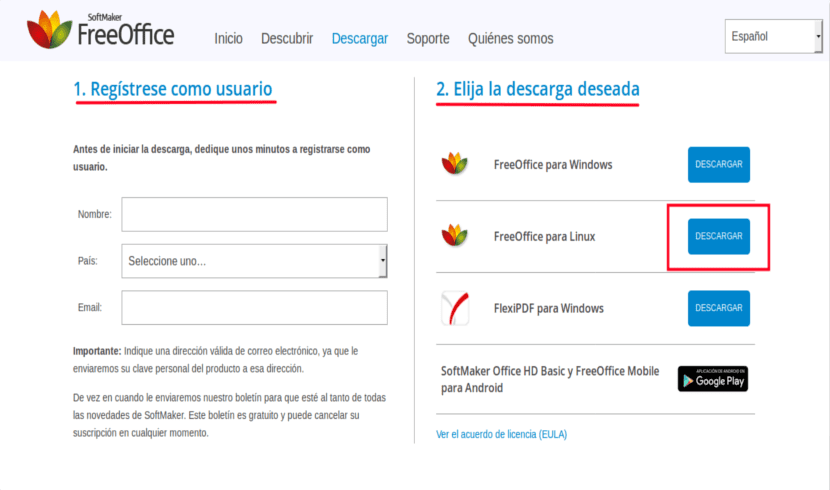
Như bạn có thể thấy trong ảnh chụp màn hình trước, chúng tôi sẽ tìm thấy một biểu mẫu đăng ký. Đừng lo lắng, nó miễn phí và rất ngắn. Chúng tôi sẽ phải đăng ký làm người dùng mới với một địa chỉ email hợp lệ để tải xuống FreeOffice 2016. Tôi nhấn mạnh rằng email phải chính xác, vì họ sẽ gửi cho chúng tôi một mã khóa sản phẩm vào hộp thư đến của chúng tôi (chúng tôi sẽ phải sử dụng nó lần đầu tiên khi chúng tôi bắt đầu bất kỳ chương trình nào). Họ cũng sẽ thêm chúng tôi vào danh sách bản tin và gửi tin tức cho chúng tôi. Tất nhiên, bạn luôn có thể hủy đăng ký của mình.
Sau khi hoàn thành biểu mẫu đăng ký, chúng ta có thể chuyển sang phần thứ hai, sẽ là chọn loại tải xuống. Để cài đặt trong Ubuntu, bạn sẽ phải chọn "FreeOffice cho Linux”Như nó xuất hiện trong ảnh chụp màn hình trước đó.
Sau đó, một cửa sổ mới sẽ mở ra, trong đó chúng ta có thể chọn loại tệp để tải xuống. Đối với trường hợp này, chúng tôi sẽ chọn tùy chọn tệp .deb, như bạn có thể thấy trong ảnh chụp màn hình sau.
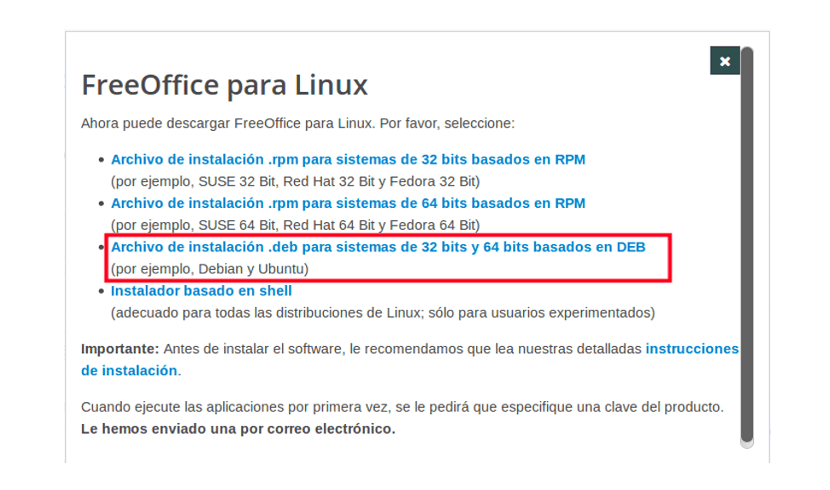
Sau khi tải xuống gói, chúng tôi có thể bắt đầu cài đặt. Chương trình nó sẽ cần một số phụ thuộcĐể giải quyết chúng, chúng ta sẽ chỉ phải mở một terminal (Ctrl + Alt + T) và viết đoạn mã sau vào đó:
sudo dpkg -i softmaker-* && sudo apt-get install -f
Sau khi cài đặt xong, chúng ta sẽ có thể truy cập các chương trình vừa được cài đặt từ trình duyệt ứng dụng hoặc từ các phím tắt sẽ được tạo trên màn hình nền.

Ảnh chụp màn hình FreeOffice 2016
Như bạn có thể thấy trong ảnh chụp màn hình sau, chúng có giao diện khá đơn giản và quen thuộc:
TexMaker
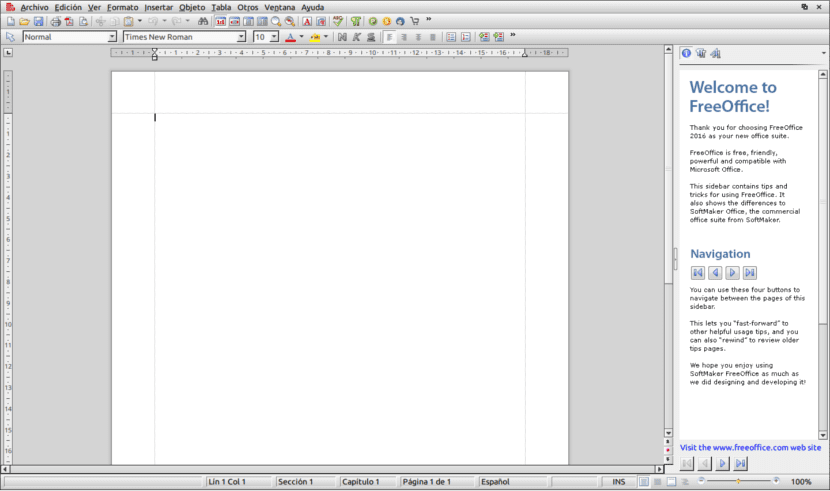
Người lập kế hoạch
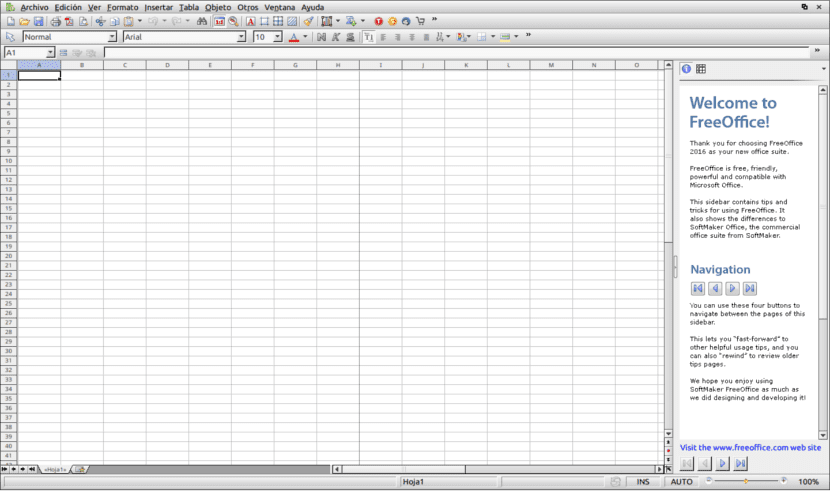
Thuyết trình
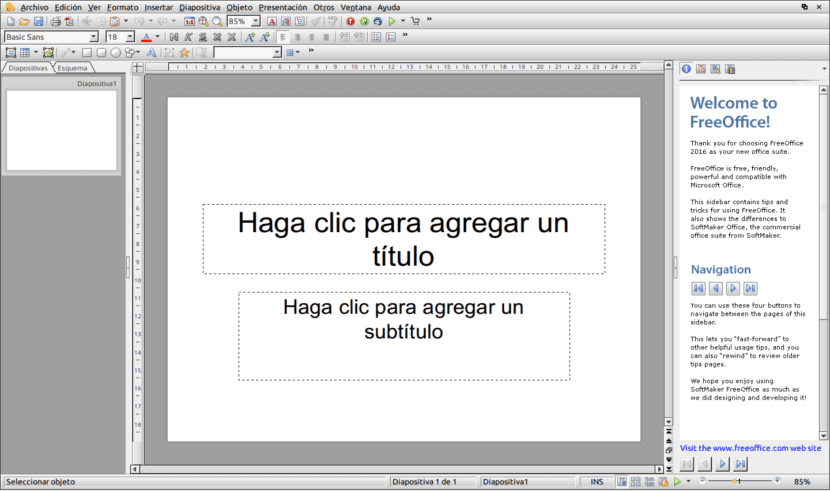
Gỡ cài đặt
Để xóa các chương trình này khỏi hệ thống Ubuntu của chúng tôi, chúng tôi chỉ cần mở một thiết bị đầu cuối (Ctrl + Alt + T) và viết tập lệnh sau:
sudo apt-get purge softmaker-freeoffice-2016 && sudo apt-get autoremove
Để kết thúc, hãy nói rằng nếu bạn đang tìm kiếm một giải pháp thay thế miễn phí cho bộ ứng dụng của Microsoft, tôi nghĩ có thể thú vị khi dùng thử FreeOffice 2016 và xác nhận xem nó có đúng như các nhà phát triển của nó nói, "giải pháp thay thế miễn phí tốt nhất cho Microsoft Office" hay không, mặc dù thanh nó là khá cao.
Tôi đã sử dụng nó trong nhiều năm. Rõ ràng là ở mức độ trực quan thì nó rất cơ bản và cũ kỹ, nhưng ở mức độ tương thích với các tài liệu Microsoft Office, tôi có thể đảm bảo với bạn rằng nó là tốt nhất.
Chúc mừng.
Với thiết kế nhiều hơn một chút, nó sẽ thu hút người dùng, tuy nhiên nó rất chức năng và đáp ứng các yêu cầu
Dòng lệnh gỡ cài đặt bị lỗi, lệnh không puge là thanh lọc.
Nó trông như thế này:
sudo apt-get puge softmaker-freeoffice-2016 && sudo apt-get autoremove
Cách đúng sẽ là:
sudo apt-get purge softmaker-freeoffice-2016 && sudo apt-get autoremove
Cảm ơn vì đã cảnh báo. Đã sửa lại hài cốt. Salu2.